仮想通貨取引所Coincheck(コインチェック)の新規登録(口座開設)方法を解説します。
仮想通貨を始めようと思ったら、取引所に口座開設する必要があります。
Coincheck(コインチェック)は、ビットコインのほか、リップルなどアルトコインの取り扱いも多い日本国内の仮想通貨取引所です。
登録はすぐにできるので、仮想通貨をはじめたくなったらCoincheck(コインチェック)の口座を開設してみましょう。
>>5分で口座開設する<<
[btn class=”simple”]コインチェックアプリをダウンロードする[/btn]
Coincheck(コインチェック)の新規登録(口座開設)の手順
Coincheck(コインチェック)の公式サイトにアクセスします。
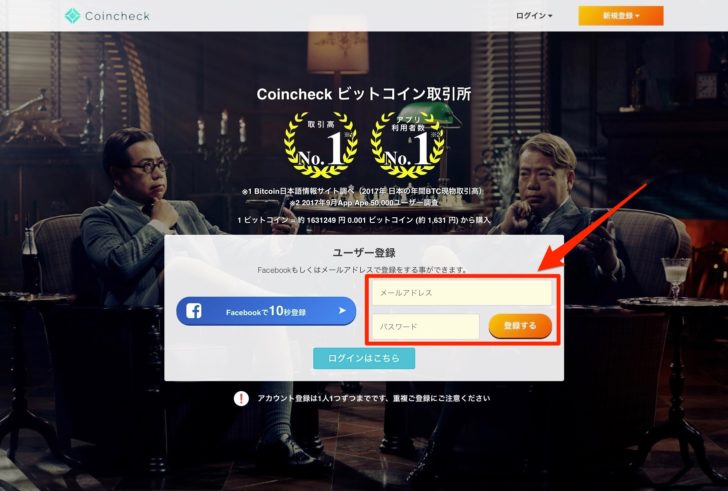
メールアドレスとパスワードを入力して「登録する」をクリックします。
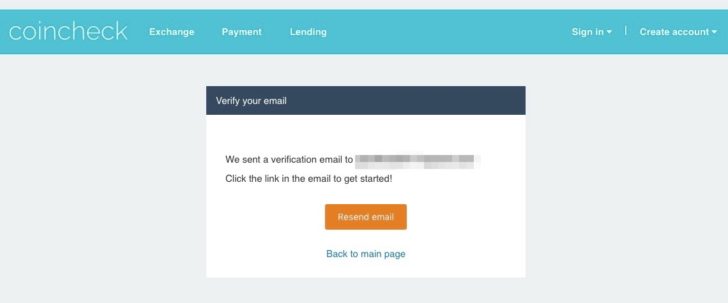
すると、上のような画面が表示されます。
いきなり英語に変わってビックリしますが、内容は次の通りです。
[aside type=”boader”]メールアドレスを確認
お客様のメールアドレスの確認のため、「メールアドレス」に確認メールを送信しました。
メールに記載されているリンクをクリックし、認証を完了させてください。[/aside]
「Resend email(メールを再送)」ボタンは、メールが届かなかった場合に、再度メールを送るためのボタンですのでクリックしなくて大丈夫です。
Coincheck(コインチェック)からのメールを確認
さっきの画面で入力したメールアドレス宛に、コインチェックからメールが届いているはずなので確認してください。
私の場合、2通のメールが届いていました。こちらも英語なのでご注意ください。
1通目は「Successful authentication(認証に成功しました)」という件名で、チェックコインのアカウントにログインが成功したことを知らせるメールです。
2通目は「Please Confirm Your Email address(あなたのメールアドレスを確認してください)」という件名で、メールに記載されたリンクをクリックすることで、メールアドレスを確認するためのメールです。

メールの本文の赤で囲ったリンクの部分をクリックしてください。
これで、コインチェックの登録は完了です。
まとめると、
- メールアドレスとパスワードを入力して「登録する」をクリック
- 届いたメールのリンクをクリック
以上の手順で口座開設できます。
口座開設ができたら、次は「本人確認」を行いましょう。
Coincheck(コインチェック)の「本人確認」の手順
メールのリンクをクリックすると下の画面が表示されます。

もし英語の画面が表示された場合は、慌てず画面を下にスクロールして左下の「Language」で日本語を選択してください。日本語の表示に切り替えることができます。
現在は本人確認がまだ終わっていないので「本人確認書類の提出をお願いします」と表示が出ています。
口座への入金や売買を行うには「本人確認書類を提出」する必要があります。
「本人確認書類を提出する」をクリックします。
電話番号認証
まずは「電話番号認証」を本人確認の前にする必要があります。下の画面が表示されます。
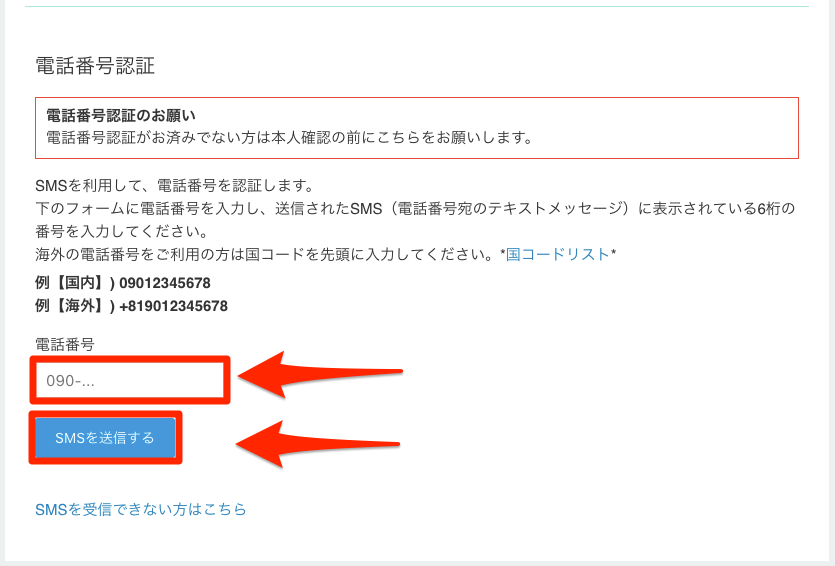
「電話番号」に携帯電話番号を入力して「SMSを送信する」をクリックします。
すると、6桁の番号が書かれたSMSが届きます。
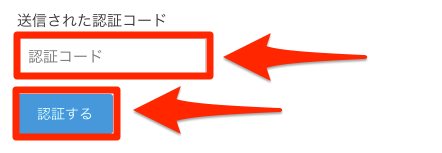
「認証コード」に6桁の番号を入力して「認証する」をクリック。
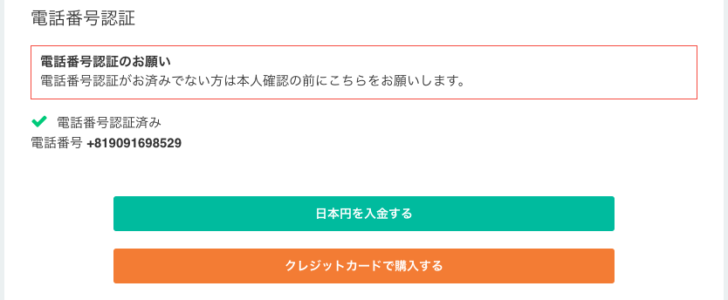
電話番号認証が完了しました。
上の画面のように「電話番号認証済」と表示されます。
本人確認書類の提出
続いて「本人確認書類の提出」を行いましょう。
上のメニューから「本人確認」をクリック、または、トップページから「本人確認書類を提出する」をクリックします。
下の画面が表示されます。
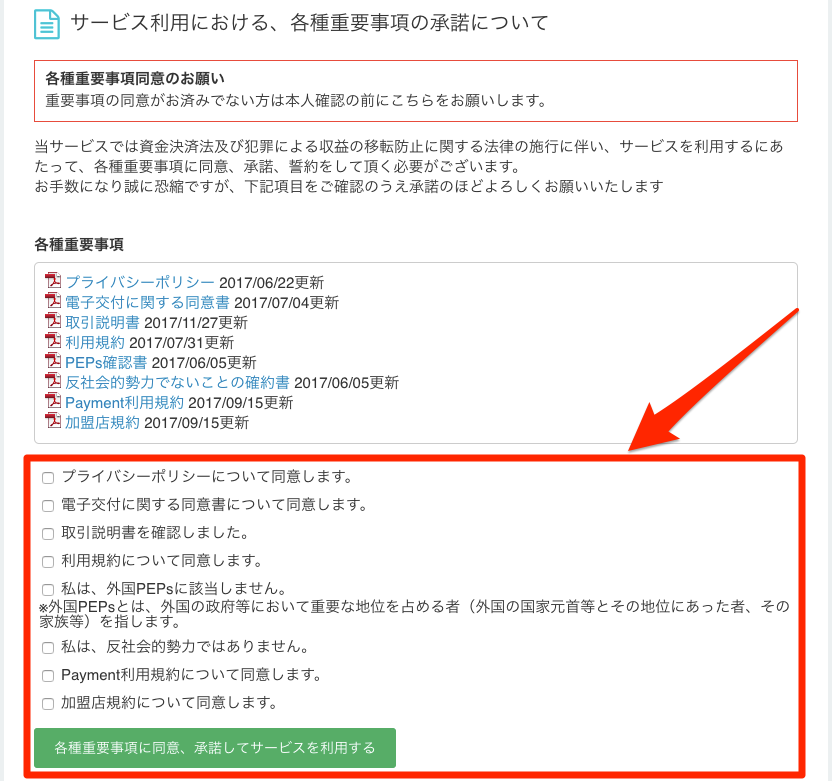
各種重要事項を読んで、チェックを入れてください。
そのあと「各種重要事項に同意、承諾してサービスを利用する」をクリックします。
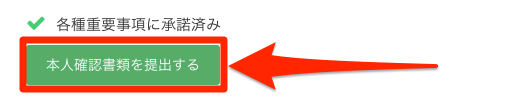
「各種重要事項に承認済み」と表示されますので、その下の「本人確認書類を提出する」をクリックしましょう。
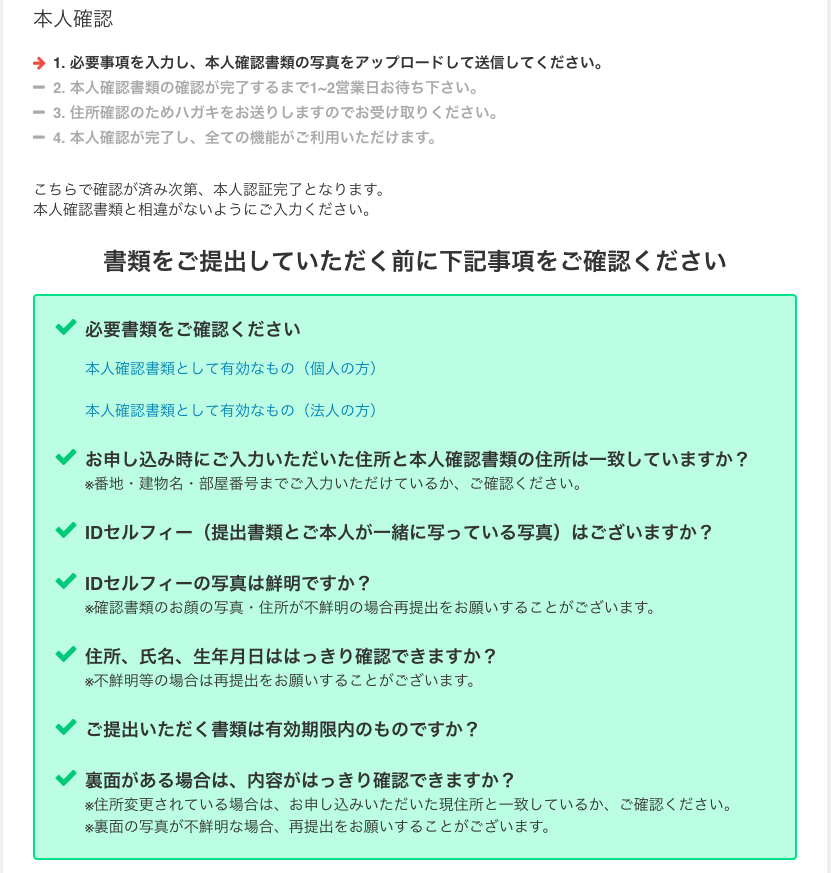
必要事項を入力し、本人確認書類の写真をアップロードして送信します。
入力内容は以下の通りです。順番に入力していきましょう。

入力が完了したら、次は「本人確認書類」を撮影してアップロードします。
本人確認書類は合計3枚必要です。
「IDセルフィー(提出書類とご本人が一緒に写っている写真)」「表面」「裏面」です。
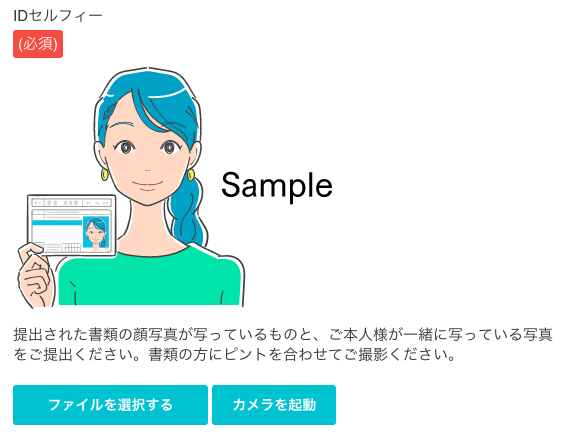
「ファイルを選択する」をクリックして、写真をアップロードします。同様に「表面」「裏面」の写真もアップロードしましょう。

最後に下までスクロールして「該当しない」にチェックを入れ「本人確認書類を提出する」をクリックしてください。
下の画面が表示されます。
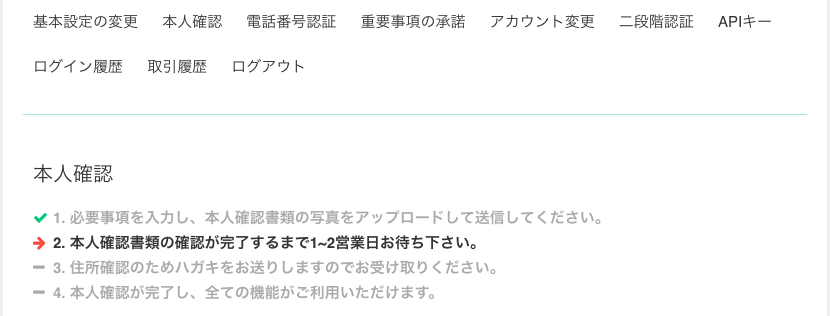
以上で、本人確認書類の提出が完了しました。
あとは、コインチェック側で本人書類の確認が完了するまで1〜2営業日待ちましょう。
住所確認のためにハガキが送られてきますので、受け取ると本人確認が完了します。
とても簡単ですね。
2018/01/16 追記:
Coincheck(コインチェック)から「本人確認書類の確認が完了したので簡易書留を郵送します」とのメールがありました。今回の場合、1月12日に登録してから4営業日かかりました。
申し込むタイミングによって、確認にかかる時間は異なると思いますので、ご参考まで。

この時点で、「入金、売買」が可能になりました。
(1/16 追記ここまで)
2018/01/18 追記:
「【Coincheck】ハガキを発送しました」という件名のメールがありました。
「本日、ご登録の住所の確認のため簡易書留にてハガキを発送しました。
1~2日程で届く見込みです。お受け取りをお願いいたします。」
との内容です。ハガキを受け取ったら、本人確認が完了し、全ての機能が使えるようになります。
(1/16 追記ここまで)
2018/01/20 追記:
コインチェックから本人確認のハガキが届きました。
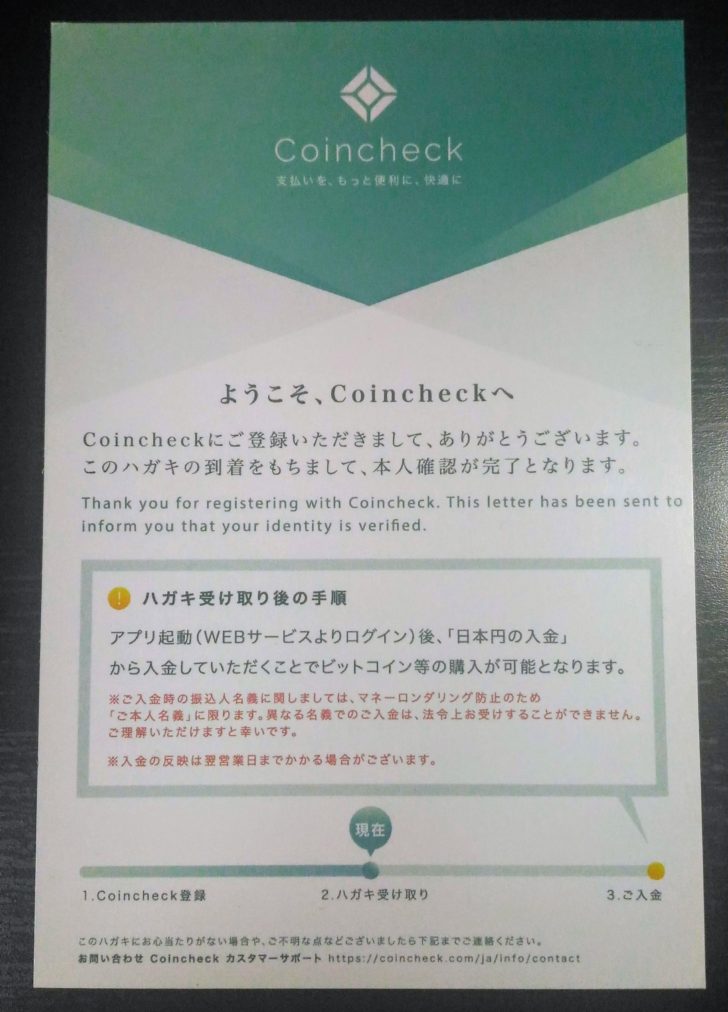
その日の夜には、「【Coincheck】ハガキの到着を確認しました」という件名のメールが届き、全ての本人確認が完了となりました。
ここまでかかった時間をまとめると、1月12日登録、1月16日本人確認書類の確認が完了、1月20日本人確認のハガキが到着、という流れです。
私の場合は、登録から本人確認が完了するまで8日かかりましたので、早く取引を開始したい場合は、いますぐ登録を済ませておくといいでしょう。
(1/20 追記ここまで)
Coincheck(コインチェック)の二段階認証の設定方法
仮想通貨取引所では、大切なお金を預けることになるので、二段階認証は必ず設定しておきましょう。
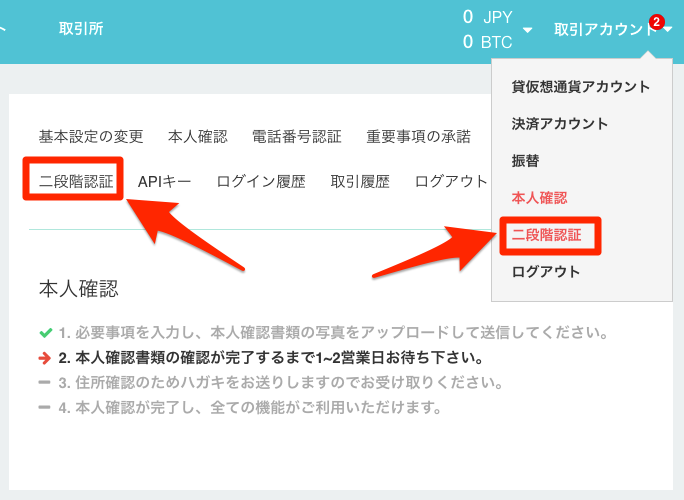
上のメニューの「二段階認証」または右上の「取引アカウント」にカーソルをもっていって、出てくるメニューから「二段階認証」をクリックします。
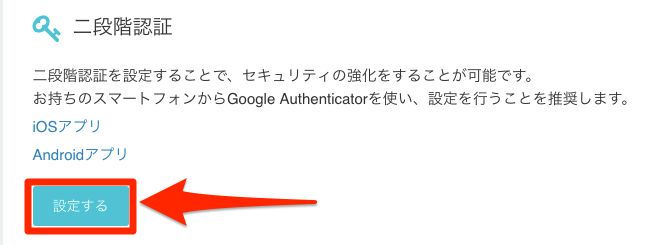
「設定する」をクリックしましょう。
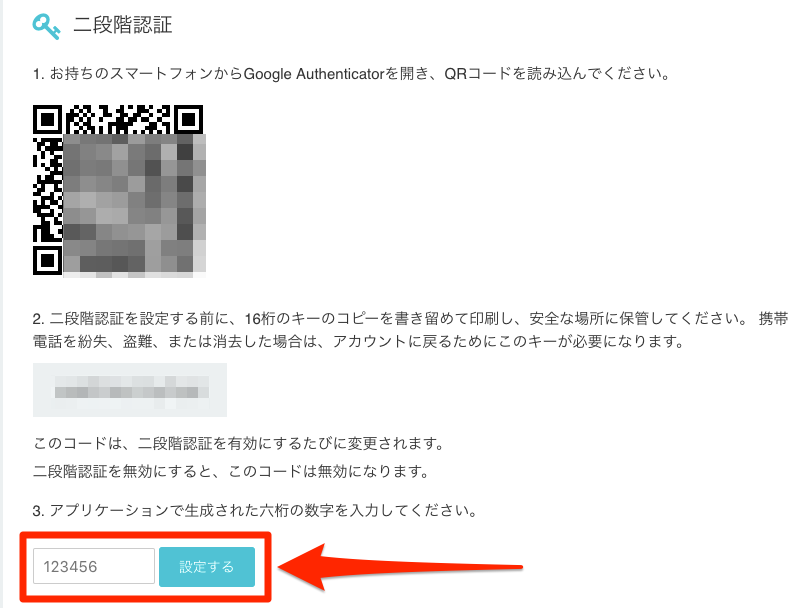
スマートフォンで「Google Authenticator」のアプリを開き、QRコードを読み込みます。
真ん中の16桁のキーは、携帯電話を失くした場合に必要になりますので、必ずメモして失くさないように保管しましょう。
最後に、「Google Authenticator」アプリに表示された6桁の数字を入力して「設定する」をクリックします。

これで二段階認証が完了です。お疲れ様でした!
まとめ:Coincheck(コインチェック)の登録(口座開設)は5分でできる!
まとめますと、Coincheck(コインチェック)の新規口座開設は以下のステップで簡単にできました。
[aside type=”boader”]
- メールアドレスとパスワードを登録
- メールのリンクをクリック
- 電話番号認証
- 本人確認書類の提出
- 二段階認証を設定(推奨)
[/aside]
コインチェックは、本人確認書類を提し、承認が完了したら、ハガキを受け取っていなくても「入金」「売買」が可能になります。
5分くらいで登録・本人確認書類を提出できるので、あとはコインチェックの承認を待つだけです。
国内3大取引所の1つのZaifなどは「郵送による本人確認の完了」していないと「入出金」ができませんし、ハガキが送られてくるまで2週間くらいかかります。
これに比べるとコインチェックは、登録して1〜2営業日ほどで入金・ビットコインの売買ができるようになるのはいいですね!
「仮想通貨を始めたい」と思い立ったら、とりあえずCoincheck(コインチェック)の口座開設をしてみるといいでしょう。
>>5分で口座開設する<<
[btn class=”simple”]コインチェックアプリをダウンロードする[/btn]
時間のかかるZaifの口座開設も合わせてやっておきましょう!
[kanren postid=”85″]
最後までお読みいただき、ありがとうございました。



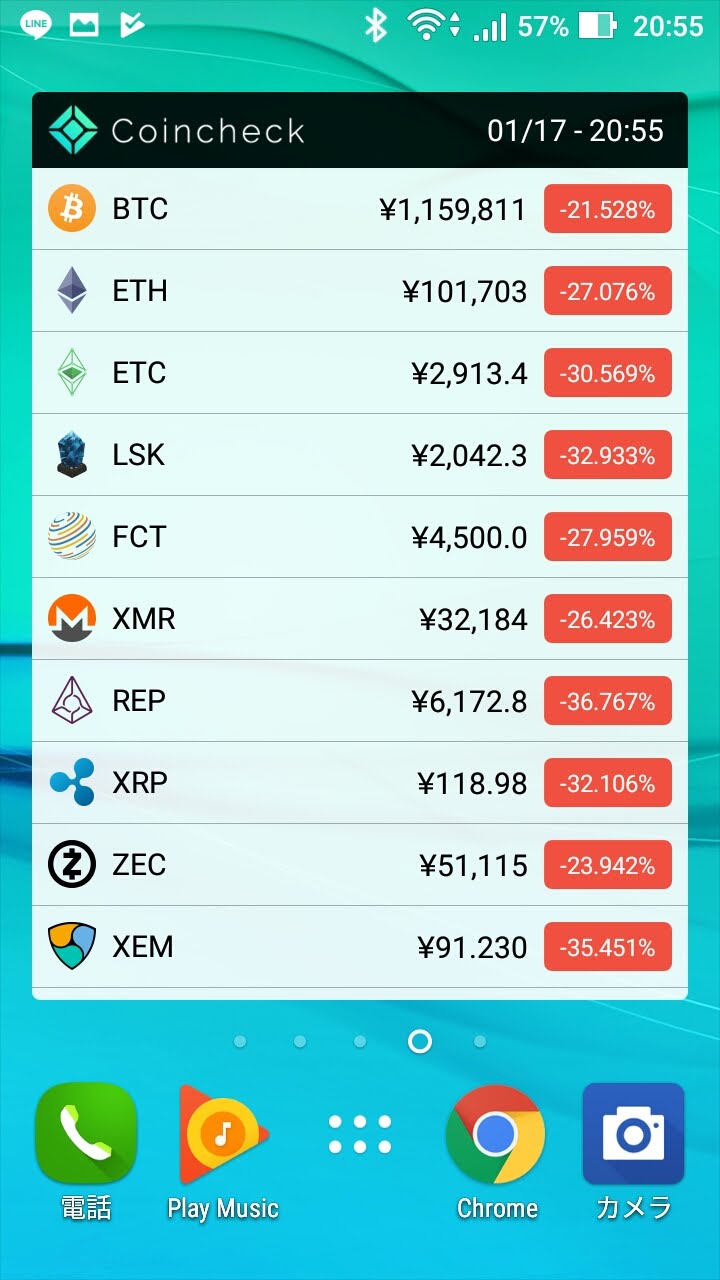
コメント